Cómo animar el fondo de tu página de inicio en Chrome
¿Quieres ver el fondo de la página de inicio o una nueva pestaña en Google Chrome como una animación? ¡No busque más! Este tutorial te ayudará a animar el fondo de la página de inicio en Chrome .
Puede cambiar la imagen de fondo de la nueva pestaña(change the background image of the new tab) en Chrome , pero solo admite imágenes JPEG(JPEG) y PNG para eso. No puede importar GIF animados(GIFs) o incluso archivos GIF estáticos en él. (GIF)De ahí(Hence) que para cambiar el fondo de la página de inicio a un GIF animado , tendrás que probar un truco. Veamos cuál es ese truco y cuáles son los pasos para animar el fondo de la página de inicio en Chrome .
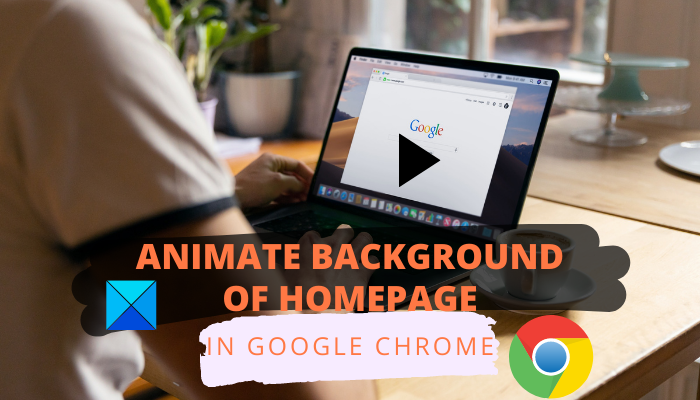
Cómo animar el fondo(Background) de la página de inicio(Homepage) en Chrome
Para abrir una nueva pestaña con una animación que se muestra en segundo plano en su navegador Google Chrome , debe seguir los pasos a continuación:
- Descarga un GIF animado.
- Cambie el nombre de la extensión del archivo.
- Inicie Google Chrome.
- Abre una nueva pestaña.
- Personaliza la página.
¡Discutamos estos pasos en detalle!
En primer lugar, debe tener el archivo GIF animado que desea configurar como fondo de la página de inicio en el navegador Chrome . Puede descargar uno de fuentes en línea o crear uno usted mismo utilizando el software gratuito de creación de GIF(free GIF maker software) . También puede convertir un archivo de video en un GIF(convert a video file to a GIF) para usarlo como fondo de la página de inicio en Chrome .
Después de descargar o crear el archivo GIF(GIF) animado , vaya a la ubicación de su carpeta en el Explorador(File Explorer) de archivos . Ahora tiene el cambio de nombre de su extensión de archivo. Para eso, vaya a la pestaña Ver en el (View)Explorador(File Explorer) de archivos y marque la opción Extensiones de nombre de archivo . (File name extensions)Cambie el nombre de la extensión del archivo agregando .png en lugar de .gif en el nombre del archivo y luego presione Entrar(Enter) . Confirme el proceso de cambio de nombre del archivo GIF en el siguiente mensaje. El archivo GIF(GIF) animado se cambiará a PNG ahora.

Ahora, debe modificar algunas configuraciones de personalización en Chrome . Simplemente(Simply) inicie el navegador Chrome y agregue una nueva pestaña.
En la parte inferior derecha de la pestaña, verá una opción llamada Personalizar esta página( Customize this page) como se muestra en la siguiente captura de pantalla. Simplemente(Simply) presione este botón.
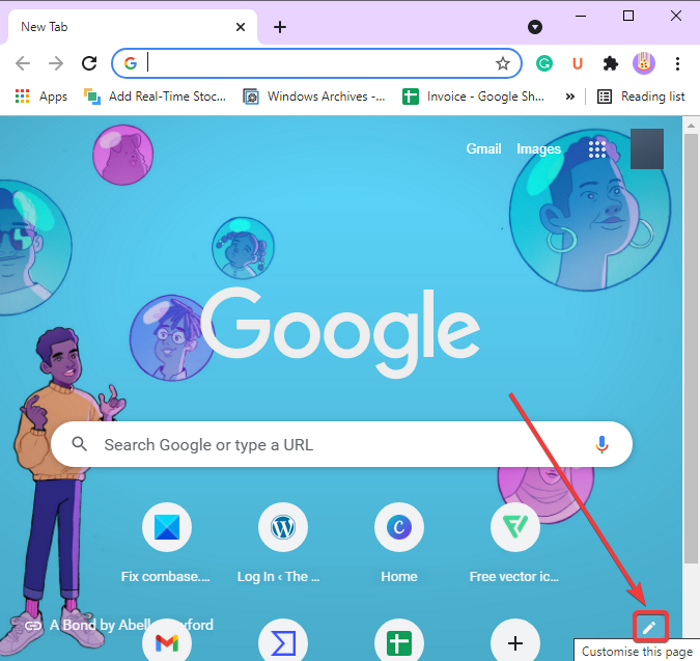
Ahora verá una página para configurar los ajustes para el fondo y el tema de la página de inicio.
Desde aquí, vaya a la pestaña Fondo(Background) y haga clic en la opción Cargar desde dispositivo .(Upload from device)

A continuación, explore el archivo gif animado que acaba de renombrar como archivo png. Simplemente(Simply) impórtelo haciendo clic en el botón Abrir(Open) .
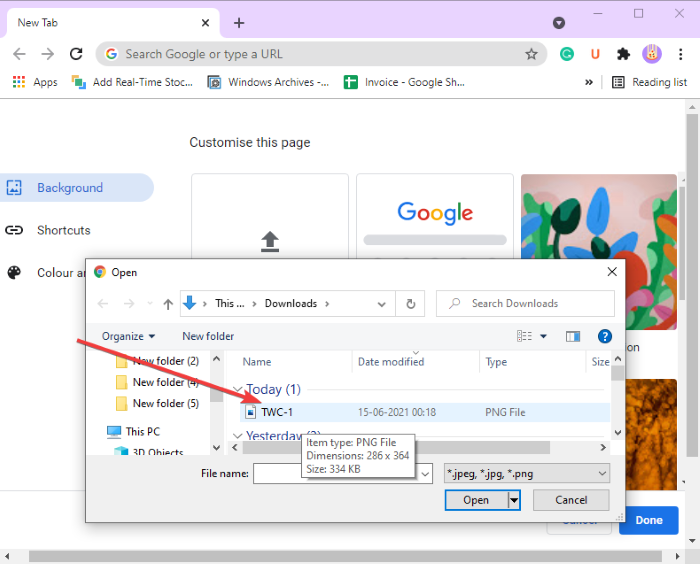
Ahora, cada vez que abra una nueva pestaña en Google Chrome , verá el fondo como una animación.
Eso es todo lo que necesita para animar el fondo de la página de inicio en Google Chrome .
Ahora lee: (Now read:) Cómo cambiar la imagen de fondo de Google en Chrome.(How to change the Google background image in Chrome.)
Related posts
Cómo cambiar el fondo en Google Chrome
Google Chrome no responde, Relaunch ahora?
Habilitar Line Wrap en Source View en Chrome or Edge
Cómo borrar Cache, Cookies, Browsing History en Chrome and Firefox
Cómo configurar la personalización de Keyboard Shortcut a un Chrome Extension
Cómo optar por salir de Google FLoC (Privacy Sandbox) en Chrome
Google Chrome vs Firefox Quantum para Windows 10
Fix NETWORK_FAILED error en Chrome browser en Windows PC
Fix Downloading Proxy Script error en Google Chrome
A browser error ha ocurrido mensaje - Google Docs en Chrome
Cómo Create and Delete Profiles en el navegador web Google Chrome
Cómo conectar un sitio web a un Bluetooth or USB device en Edge or Chrome
Cómo habilitar Global Media Playback Control en Chrome
Make Google Drive Abrir archivo en New tab en Chrome
Fix ERR_SPDY_PROTOCOL_ERROR error en Google Chrome
Captura o toma capturas de pantalla en el navegador Chrome or Firefox de forma nativa
Uso de Google Earth en Chrome browser
Anna Assistant es un perfecto voice assistant para Google Chrome
Fix: reCAPTCHA no funciona en Chrome, Firefox, o cualquier navegador
Cómo Destroy Profile EN Browser Close EN Google Chrome
